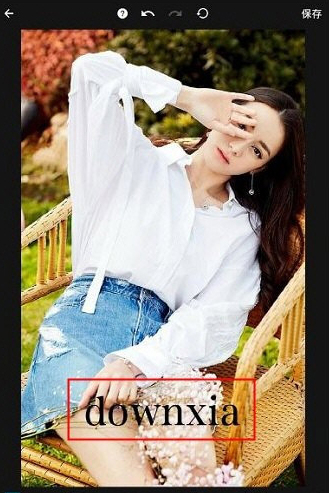mix滤镜大师如何编辑文字mix滤镜大师添加文字教程
2023-08-31 06:30:00作者:02502攻略网
mix大师如何文字 mix滤镜大师添加文字教程,MIX滤镜大师是Camera公司打造的工具,有的用户还不知道MIX滤镜大师添加文字的操作,所以下文就分享MIX滤镜大师添加文字的教程
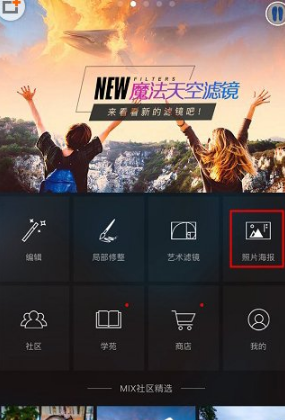
2、在“照片海报”界面中,选择需要进行处理的图片。
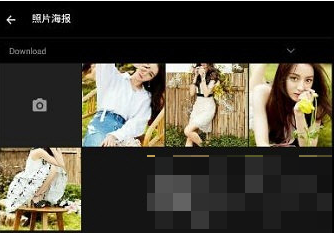
3、在“图片处理”界面中,点击功能栏目中的“文字”。

4、在“文字”界面中,点击界面左下角的“+”按钮。
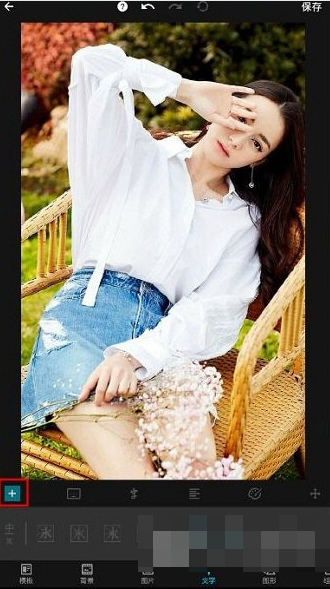
5、在“编辑文字”界面中,输入想要添加的文字内容,然后点击界面右侧的“√”。
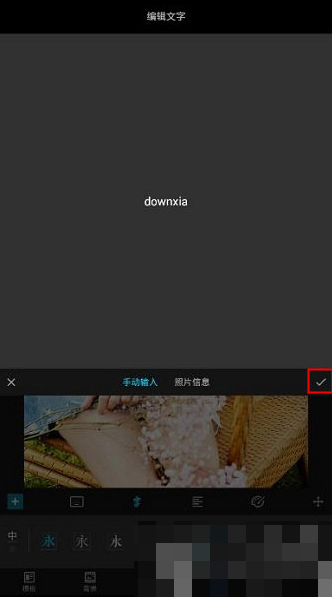
6、添加完成之后,将文字图层移动到相应的位置即可。